Salesforce Meetings を設定する
学習の目的
この単元を完了すると、次のことができるようになります。
- 営業担当の Salesforce Meetings を有効にする。
- Salesforce Meetings のエクスペリエンスを設定する。
このモジュールでは、受講者が Salesforce システム管理者で、Salesforce Meetings を設定する適切な権限を有するものと想定しています。また、活動同期ソリューションが設定されていることを前提とします。けれども、システム管理者でなくても大丈夫です。このまま読み進み、Salesforce システム管理者がユーザーのために Salesforce Meetings をどのように有効にして設定するのかを確認します。
Salesforce Meetings を有効にする
Salesforce Meetings は Sales Cloud のすべてのエディションで使用できます。この機能はすでに有効化されています。
- Salesforce の [Setup (設定)] で、[Quick Find (クイック検索)] ボックスに
Meetingsと入力し、[Meetings] を選択します。
-
[設定] を選択します。
- 同期のおすすめを確認します。
- 行動ページレイアウトに営業担当に適したコンポーネントが配置されていることを確認します。
デフォルトのレイアウトには、[ミーティングのダイジェスト] と、他のコンポーネントを追加する列が設けられています。行動レイアウトをカスタマイズした場合は、Lightning アプリケーションビルダーを使用して [ミーティングのダイジェスト] コンポーネントをタブまたはページの広い領域に配置してください。
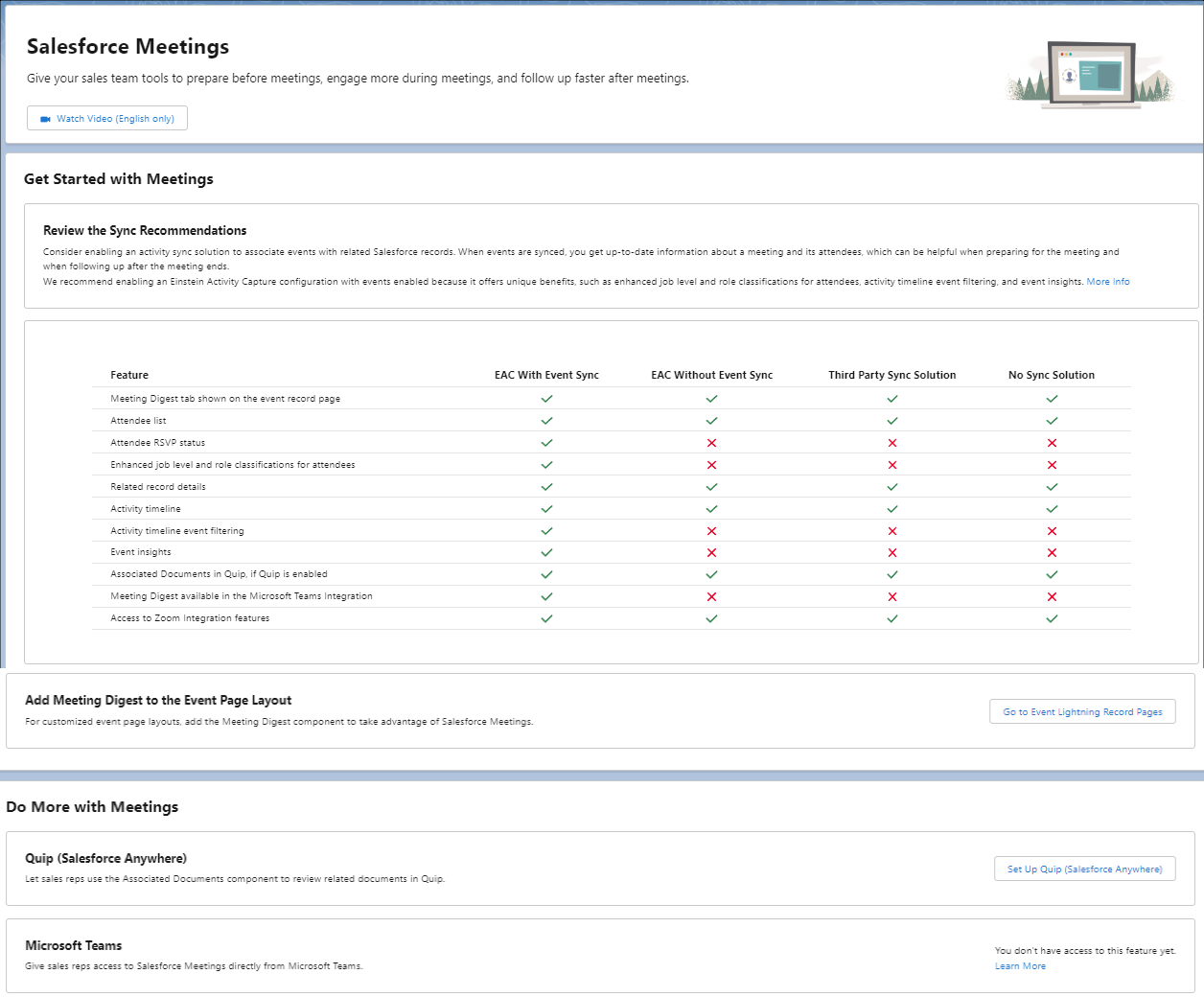
ミーティングのダイジェストをカスタム行動レコードページに追加する
ユーザーが行動レコード内で [ミーティングのダイジェスト] にアクセスできることを確認します。つまり、[ミーティングのダイジェスト] が、各ユーザーに割り当てられている行動レコードページレイアウトの一部になっていることを確認します。
行動レコードページレイアウトをカスタマイズしていない場合は、Salesforce Meetings をオンにすると、行動レコードページに [ミーティングのダイジェスト] とそのコンポーネントが新しいタブとして追加されます。これだけです。ほかにすることはありません。Outlook または Gmail の行動が同期されたときに Salesforce で作成された行動レコードに [ミーティングのダイジェスト] タブが表示されます。営業担当が Salesforce の [私のカレンダー] で参照可能なバージョンの行動を開いていることを確認します。
行動レコードページレイアウトをカスタマイズした場合は、[ミーティングのダイジェスト] コンポーネントをそのカスタムレイアウトに追加します。Lightning アプリケーションビルダーで、[ミーティングのダイジェスト] コンポーネントで使用可能なダイジェストのすべての要素を選択できます。
![Lightning アプリケーションビルダーの標準コンポーネントリストの [ミーティングのダイジェスト] コンポーネント](https://res.cloudinary.com/hy4kyit2a/f_auto,fl_lossy,q_70/learn/modules/salesforce-meetings/set-up-salesforce-meetings/images/ja-JP/7b0b42373b2484ca29b47fa7020e51a4_kix.rvhu6e3nxc0t.png)
[ミーティングのダイジェスト] コンポーネントの最適な活用法は、独自のタブまたはページの広い領域に配置することです。
デフォルトの [ミーティングのダイジェスト] タブをカスタマイズする
デフォルトの Salesforce Meetings ページレイアウトには、[ミーティングのダイジェスト] と、他の標準コンポーネントやカスタムコンポーネントを追加する列が設けられています。前述のとおり、カスタム行動ページレイアウトがない場合は、デフォルトページが使用されます。デフォルトのレイアウトで良いが、担当者がダイジェストのほかにもコンポーネントを必要とする場合は、Lightning アプリビルダーで行動レコードに選択可能な [Salesforce Meetings の行動ページ] をコピーします。
![デフォルトの Salesforce Meetings のオプションが強調表示されている [Lightning ページを新規作成] ページ。](https://res.cloudinary.com/hy4kyit2a/f_auto,fl_lossy,q_70/learn/modules/salesforce-meetings/set-up-salesforce-meetings/images/ja-JP/d57c2710787f3c936febe8087bb55b84_kix.dxdanmnb5s2z.png)
リソース
